Thực ra, cách làm này không chỉ bỏ giao diện
Start Menu Metro UI của
[You must be registered and logged in to see this link.], mà các giao diện
Metro khác như thanh màn hình
Start Screen, thanh
Ribbon của
Windows Explorer… cũng bị loại bỏ. Và khi đó, giao diện
[You must be registered and logged in to see this link.] gần như quay trở lại hoàn toàn là
[You must be registered and logged in to see this link.] 7.
Ở bài này, mình sẽ hướng dẫn bạn một cách khác để làm biến mất hoàn
toàn giao diện Metro này. Bạn sẽ lại được chiêm ngưỡng vẻ đẹp đơn giản
của
[You must be registered and logged in to see this link.] ngay trên hệ thống
[You must be registered and logged in to see this link.].

Infomation
Cách làm này là tạo thêm nút “
Enable/Disable Metro UI” (tạm dịch: “
Bật/Tắt giao diện Metro”) vào
Context menu (menu chuột phải). Do đó, bạn sẽ thực hiện thao tác nhanh hơn rất nhiều so với việc phải sửa
registry bằng tay mỗi lần muốn chuyển đổi giao diện
Metro.
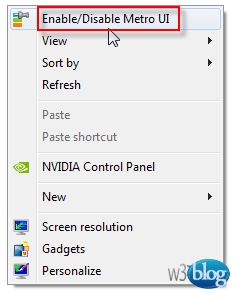
Khi giao diện
Metro đang được bật, nút này sẽ có tác dụng tắt giao diện
Metro; và ngược lại, tác dụng của nút là đưa giao diện
Metro quay trở lại khi nó đang bị tắt.
Thực hiện:Trước tiên, bạn cần mở một trình soạn thảo text thông thường như
Notepad tạo một file
VBScript với nội dung như sau:
1
2
3
4
5
6
7
8
| Metro = "HKCUSoftwareMicrosoftWindowsCurrentVersionExplorerRPEnabled"
Set Command1 = WScript.CreateObject("WScript.Shell")
Check = Command1.RegRead(Metro)
If Check = 1 Then
Command1.RegWrite Metro, 0, "REG_DWORD"
Else
Command1.RegWrite Metro, 1, "REG_DWORD"
End If
|
Sau đó, bạn lưu file này lại với một tên bất kỳ có đuôi “
.vbs” (vd:
bat-tat-metro-ui.vbs), nằm tại một thư mục bất kỳ (nhưng đừng đặt trong nhiều thư mục quá vì bạn còn cần dùng sau này

). Mục
Save as type bạn chọn là “
All Files” như hình bên dưới:
[You must be registered and logged in to see this link.]Tiếp theo, bạn tiếp tục dùng trình soạn thảo text trên để tạo một file
Registry có nội dung như sau:
1
2
3
4
5
6
7
8
9
10
11
| Windows Registry Editor Version 5.00
[HKEY_CLASSES_ROOTDirectoryBackgroundshellEnable/Disable Metro UI]
"Icon"="imageres.dll,-5353"
"Position"="Top"
[HKEY_CLASSES_ROOTDirectoryBackgroundshellEnable/Disable Metro UIcommand]
@="WScript E:\VBS\bat-tat-metro-ui.vbs"
[HKEY_CLASSES_ROOTLibraryFolderBackgroundshellEnable/Disable Metro UIcommand]
@="WScript E:\VBS\bat-tat-metro-ui.vbs"
|
Note
Bạn cần chú ý một điều như sau khi tạo đoạn mã registry trên:Đoạn mã: “E:\\VBS\\bat-tat-metro-ui.vbs” là đường dẫn của file .vbs mình đã tạo lúc đầu. Do đó, bạn cần thay đổi theo đường dẫn thực của bạn. Ví dụ: bạn lưu file .vbs này ở thư mục “C:\New folder” thì bạn cần thay đổi lại đoạn mã trên thành: “C:\\New folder\\bat-tat-metro-ui.vbs”Bây giờ bạn lưu file
Registry này lại với một tên bất kỳ có đuôi “
.reg” (vd:
bat-tat-metro-ui.reg) nằm cùng thư mục với file
VBScript trên. Mục
Save as type bạn cũng chọn là “
All Files”.
[You must be registered and logged in to see this link.]Sau khi tạo xong, bạn bấm chuột phải vào file
Registry chọn “
Merge”.

Khi các hộp cảnh báo xuất hiện, bạn cứ bấm chọn “
Run” hoặc “
Yes” là được. Bây giờ, bạn có thể bấm chuột phải trong
Windows Explorer hay ngoài màn hình
Desktop để xem thành quả

Bạn lưu ý là sau khi thực hiện xong bạn có thể xóa file
Registry, nhưng không được xóa file
VBScript nếu không muốn dẫn đến những lỗi không đáng có.
Gỡ bỏ:Để gỡ bỏ “
Enable/Disable Metro UI” khỏi
Context menu, bạn tạo một file
Registry mới có nội dung như sau:
1
2
3
4
5
| Windows Registry Editor Version 5.00
[-HKEY_CLASSES_ROOTDirectoryBackgroundshellEnable/Disable Metro UI]
[-HKEY_CLASSES_ROOTLibraryFolderBackgroundshellEnable/Disable Metro UI]
|
Sau đó lưu lại với một tên bất kỳ với đuôi “
.reg” (ví dụ:
uninstall.reg). Tạo xong bạn bấm chuột phải vào file này chon
Merge. Nếu có hộp cảnh báo nào xuất hiện bạn chỉ việc bấm
Run hoặc
Yes hoặc
OK. Chúc bạn thành công!
